斗罗大陆回归服务器怎么进入?进不去怎么办?
203
2024-08-01
电脑是我们日常生活和工作中必不可少的工具,而音频管理器则是控制电脑音频输出和输入的重要工具。然而,有时候我们会遇到电脑找不到音频管理器的问题,这就会导致无法正常使用音频设备。本文将为大家介绍解决电脑无法找到音频管理器的一些方法。
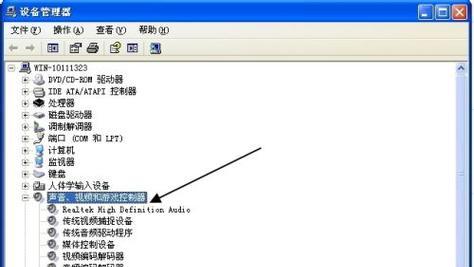
检查硬件连接
检查驱动程序
重启电脑
使用Windows音频故障排除工具
查看音频服务状态
更新操作系统
检查声卡设置
卸载并重新安装声卡驱动程序
检查音频设备是否受损
检查系统完整性
禁用并启用音频设备
检查音频设备默认设置
使用系统还原
咨询专业人士
升级声卡驱动程序
1.检查硬件连接:确保音频设备正确连接到电脑,检查线缆是否完好无损,插头是否牢固。
2.检查驱动程序:在设备管理器中查看声音、视频和游戏控制器,确认声卡驱动程序是否正常安装。
3.重启电脑:有时候重启电脑可以解决一些临时的问题,尝试重启后查看是否能找到音频管理器。
4.使用Windows音频故障排除工具:在控制面板中搜索“故障排除”,选择“音频播放器”进行故障排除。
5.查看音频服务状态:打开“服务”应用程序,确保Windows音频服务正在运行。
6.更新操作系统:检查并安装最新的Windows更新,有时候更新可以修复一些系统问题。
7.检查声卡设置:进入控制面板,选择“声音”选项,确保声卡设置正确,音频设备未被禁用。
8.卸载并重新安装声卡驱动程序:在设备管理器中找到声卡驱动程序,卸载后重新安装。
9.检查音频设备是否受损:尝试连接其他音频设备,检查是否仍然无法找到音频管理器。
10.检查系统完整性:在命令提示符中运行“sfc/scannow”命令,检查系统文件完整性。
11.禁用并启用音频设备:在设备管理器中禁用音频设备后再启用,有时候可以解决驱动程序冲突。
12.检查音频设备默认设置:进入控制面板,选择“声音”选项,确保正确设置默认音频设备。
13.使用系统还原:如果问题发生在最近,可以尝试使用系统还原将电脑恢复到之前正常工作的状态。
14.咨询专业人士:如果上述方法都没有解决问题,可以咨询专业的电脑维修人员寻求帮助。
15.升级声卡驱动程序:前往声卡制造商的官方网站下载最新的声卡驱动程序,并进行升级。
当电脑找不到音频管理器时,我们可以通过检查硬件连接、驱动程序、系统设置等多种方法来解决问题。如果问题仍无法解决,建议咨询专业人士的帮助。保持电脑的正常运行是我们获得良好音频体验的基础。
电脑上的音频管理器是控制电脑音频的重要工具,但有时候会出现找不到音频管理器的情况,这样就无法进行音频设置和调整,影响了我们使用电脑的音频体验。在电脑找不到音频管理器时该如何解决呢?本文将为大家介绍一些有效的方法。
一、检查设备驱动
1.检查声卡驱动是否正常安装。打开设备管理器,展开“声音、视频和游戏控制器”选项,查看是否有黄色感叹号或问号标记的项。如果有,说明声卡驱动可能未正确安装或存在问题。
二、启用音频服务
2.检查音频服务是否已启用。按下Win+R键打开运行窗口,输入“services.msc”,进入服务管理器界面。在列表中找到“WindowsAudio”服务,右键点击选择“属性”,确保服务状态为“正在运行”。
三、重新安装驱动程序
3.卸载声卡驱动并重新安装。在设备管理器中找到声卡驱动,右键点击选择“卸载设备”,然后重启电脑。系统会自动重新安装驱动程序,如果没有自动安装,可以手动下载并安装最新的声卡驱动。
四、更新操作系统
4.检查是否有可用的操作系统更新。有时候,操作系统的更新可以修复一些驱动相关的问题,包括音频管理器找不到的情况。打开设置,选择“更新和安全”,点击“检查更新”按钮。
五、检查音频线连接
5.检查音频线是否正确连接到电脑和外部音箱或耳机。松动或不正确连接的音频线可能导致音频管理器无法识别和使用。
六、检查默认音频设备
6.检查默认音频设备设置。右键点击任务栏上的音量图标,选择“声音设置”,在“输出”或“播放”选项卡中确认所选的默认音频设备是否正确。
七、运行音频故障排除工具
7.运行Windows自带的音频故障排除工具。打开设置,选择“更新和安全”,点击“故障排除”,找到并运行“音频播放问题”或“音频录制问题”故障排除工具。
八、检查第三方应用程序
8.检查是否有第三方应用程序导致音频管理器无法正常工作。尝试关闭或卸载最近安装的应用程序,然后重新启动电脑,看是否解决了问题。
九、恢复系统
9.尝试恢复系统以修复音频管理器问题。打开控制面板,选择“系统和安全”,点击“恢复”,选择“打开系统还原”,按照向导进行系统恢复操作。
十、查找专业帮助
10.如果以上方法都没有解决问题,可以尝试咨询专业的电脑维修人员,或者联系电脑制造商的技术支持部门寻求帮助。
当电脑无法找到音频管理器时,我们可以通过检查设备驱动、启用音频服务、重新安装驱动程序、更新操作系统、检查音频线连接、检查默认音频设备设置、运行音频故障排除工具、检查第三方应用程序、恢复系统等一系列方法来解决问题。如果问题仍未解决,建议寻求专业帮助。保持音频管理器的正常运行可以提高电脑音频体验,让我们更好地享受音乐、视频和其他多媒体内容。
版权声明:本文内容由互联网用户自发贡献,该文观点仅代表作者本人。本站仅提供信息存储空间服务,不拥有所有权,不承担相关法律责任。如发现本站有涉嫌抄袭侵权/违法违规的内容, 请发送邮件至 3561739510@qq.com 举报,一经查实,本站将立刻删除。